win8开机启动无法完成更新正在撤销更改该怎么办
发布时间:2015-06-06 来源:查字典编辑
摘要:昨天办公室里有一台电脑出现了这样的情况,但是不关闭计算机,他就一直就是这个状态,也没有撤销完,那么我下面解决的办法就是针对这种一直不撤销完的...
昨天办公室里有一台电脑出现了这样的情况,但是不关闭计算机,他就一直就是这个状态,也没有撤销完,那么我下面解决的办法就是针对这种一直不撤销完的情况的,我通过了还原系统开机的,当然桌面或C盘文件多的,再选择其他的选项吧
1、电脑在开机启动的时候出现“无法完成更新 正在撤销更改 请不要关闭计算机”,直接关机,重启;

2、再重启的过程中按F8;

3、在出现的对话中选择高级选项;
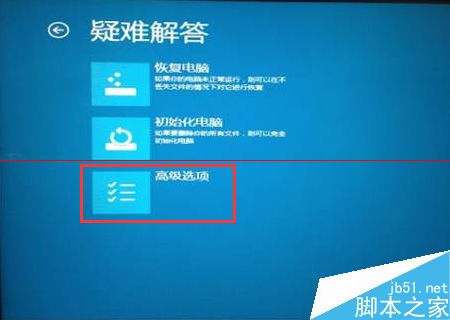
4、在高级选项中,选择还原系统,把系统还原到某一个时刻点,这里自己根据自己的情况进行选择;
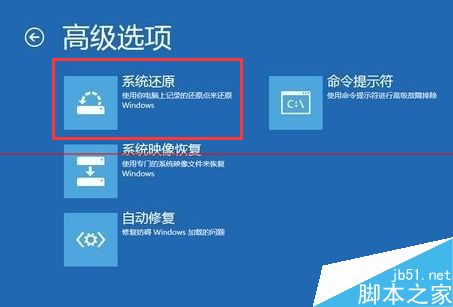
5、通过还原系统,电脑得以打开,这时候需要设置一下系统的自动更新,鼠标放到屏幕左下角右键选择控制面板,再选择系统和安全;
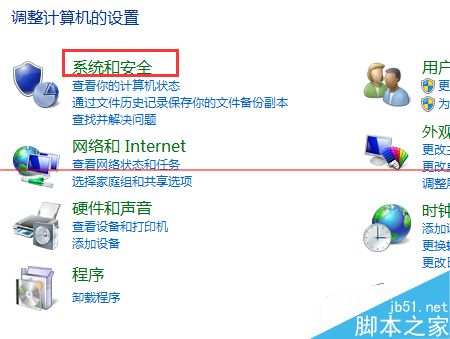
6、对系统的更新进行设置,不要让系统进行自动的更新,有些更新是没有必要的,或是有更新在有提醒的情况下。
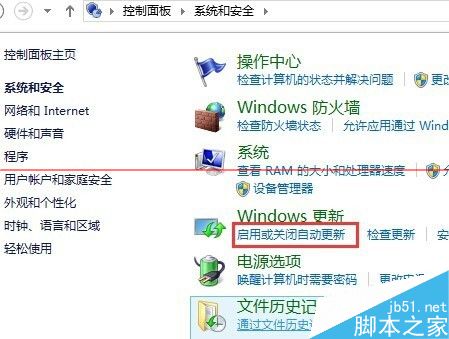
注意事项:中间有些步骤没有拍下来,大家灵活应对,是具体情况选择。


